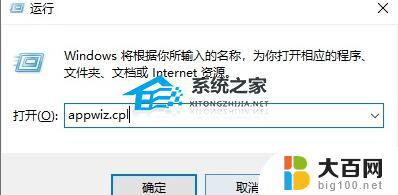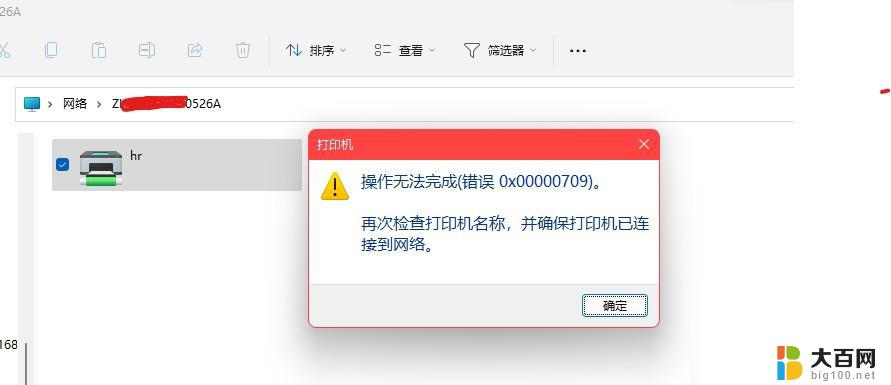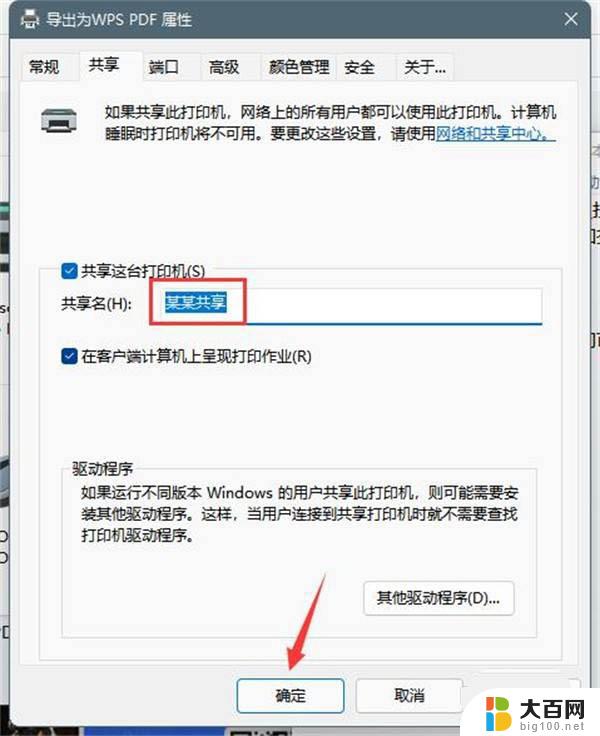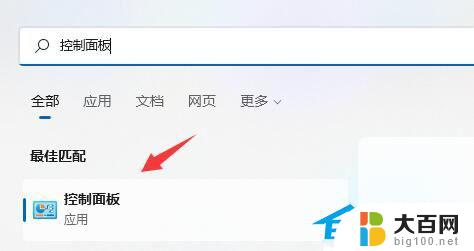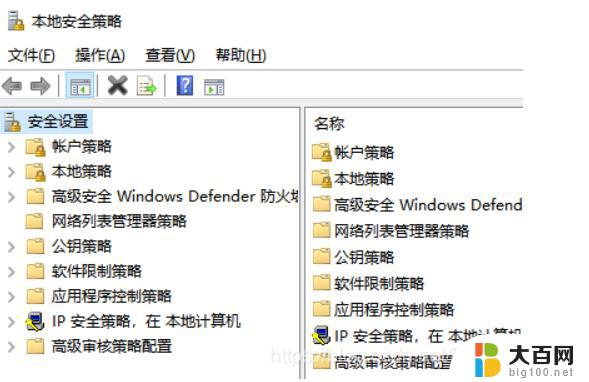win11共享打印机11b报错 Win11共享打印机0x0000011b错误解决方法
Win11共享打印机11b报错是一种常见的问题,许多用户可能会在使用共享打印机时遇到这个错误代码0x0000011b,这个错误可能会导致打印机无法正确工作,给用户带来诸多困扰。幸运的是我们可以通过一些简单的方法来解决这个问题,让共享打印机重新正常工作。接下来我们将介绍一些有效的解决方法,帮助您轻松解决Win11共享打印机0x0000011b错误。
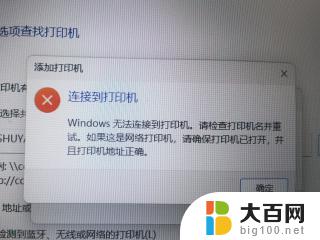
方法一:
1、其实这个问题主要是由于win10系统的更新导致的。
2、所以我们在连接共享打印机的时候,共享的对方只要不是win10就可以了。
3、如果共享的对方是win10,那么可以让他打开运行,输入“appwiz.cpi”。
4、然后点击左上角的“查看已安装的更新”。
5、最后卸载图示的一系列更新补丁就可以了。
共享打印机遇到问题的时候,一定要共享双方都解决才可以。
方法二:
1、首先右键开始菜单,打开“运行”。
2、接着在其中输入“regedit”,回车运行。
3、然后进入注册表的“计算机\HKEY_LOCAL_MACHINE\SYSTEM\CurrentControlSet\Control\Print”位置。
4、再点击右边空白处,选择新建一个“DWORD”值。
5、最后将他改名为“RpcAuthnLevelPrivacyEnabled”,并双击打开修改数值为“0”即可。
以上是关于Win11共享打印机11b报错的全部内容,如果有遇到相同情况的用户,可以按照小编的方法来解决。